Lightroomは、単なる画像編集を超えた多くの機能を提供します。利用可能なさまざまなクリエイティブなオプションの中で、スライドショーは特に魅力的な機能であり、あなたの写真を生き生きと提示するのに最適です。このガイドでは、Lightroomでスライドショーモジュールを効果的に活用して、印象的なプレゼンテーションを作成する方法を示します。
主なポイント
- スライドショーモジュールを利用して、あなたの写真をクリエイティブに提示しましょう。
- さまざまなレイアウトと音楽の選択肢でスライドショーをパーソナライズしましょう。
- スライドショーをPDFまたは動画としてエクスポートし、視聴者に忘れられない体験を提供します。
ステップバイステップガイド
1. スライドショーモジュールへのアクセス
Lightroomを起動し、画面右上のモジュールパネルからスライドショーモジュールを選択します。すると、左側にスライドショーコンテンツのプレビューが表示されるようになります。上部で、選択した写真セットまたは全体のフィルムストリップからスライドショーを作成するかを選択できます。
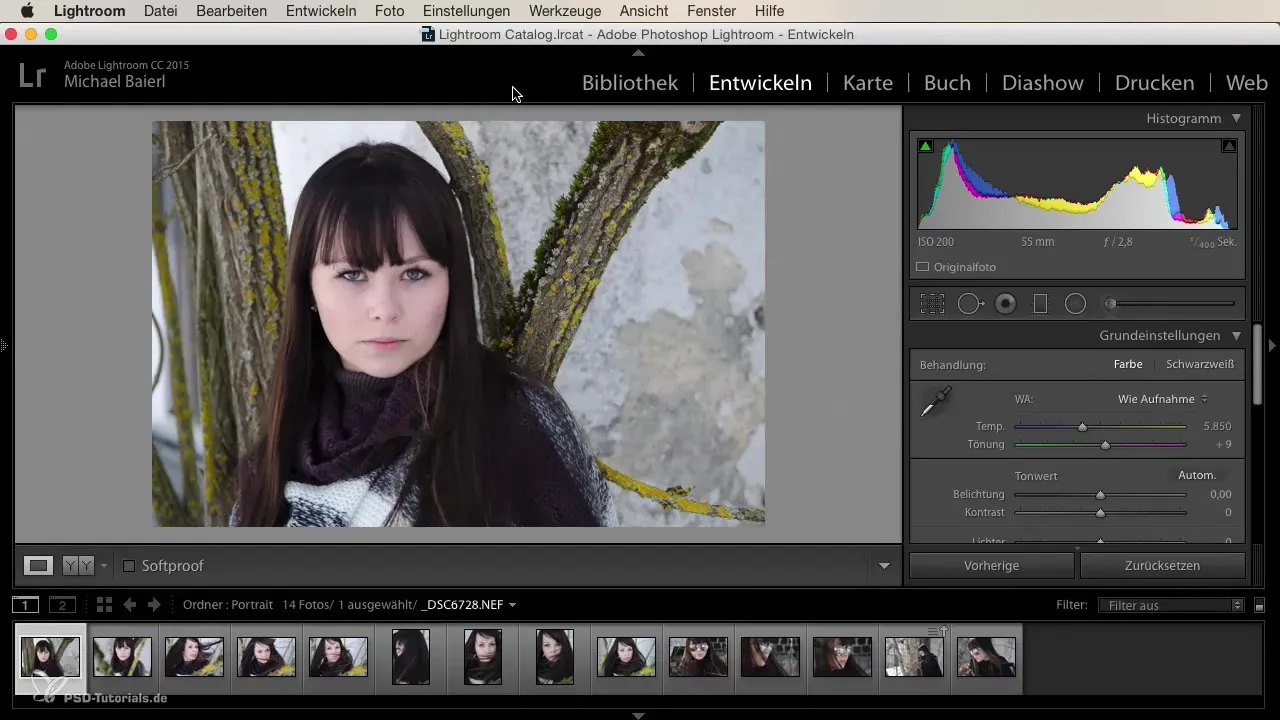
2. スライドショーの開始
スライドショーを開始するには、「スタート」ボタンをクリックするだけです。その後、Lightroomが自動的にあなたのスライドショーを再生し始めます。これはプレゼンテーションの初印象を得るための簡単な方法です。
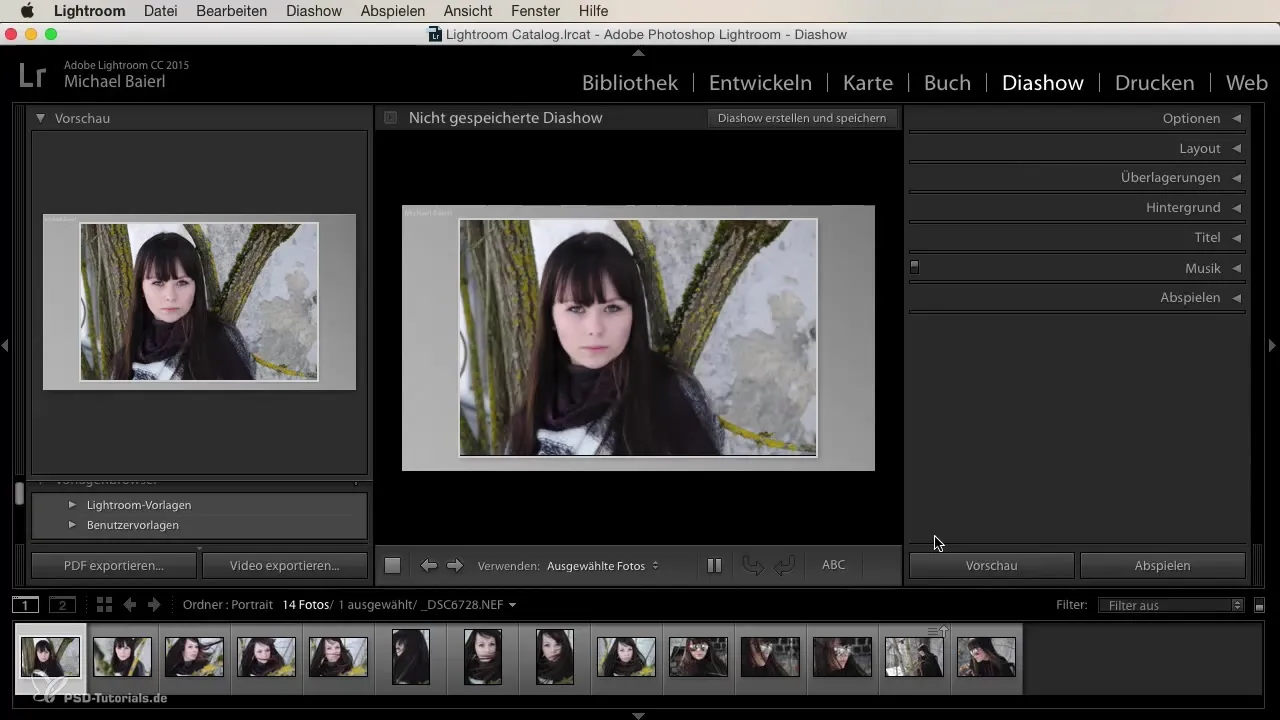
3. プリセットと設定
最初に表示されるスライドショーは標準のプリセットを使用しています。ただし、これらは写真を動的に表示する際に迅速にアイデアを得るのに十分な場合が多いです。プレゼンテーションにこれらの設定が適しているか、調整が必要かはいつでも判断できます。
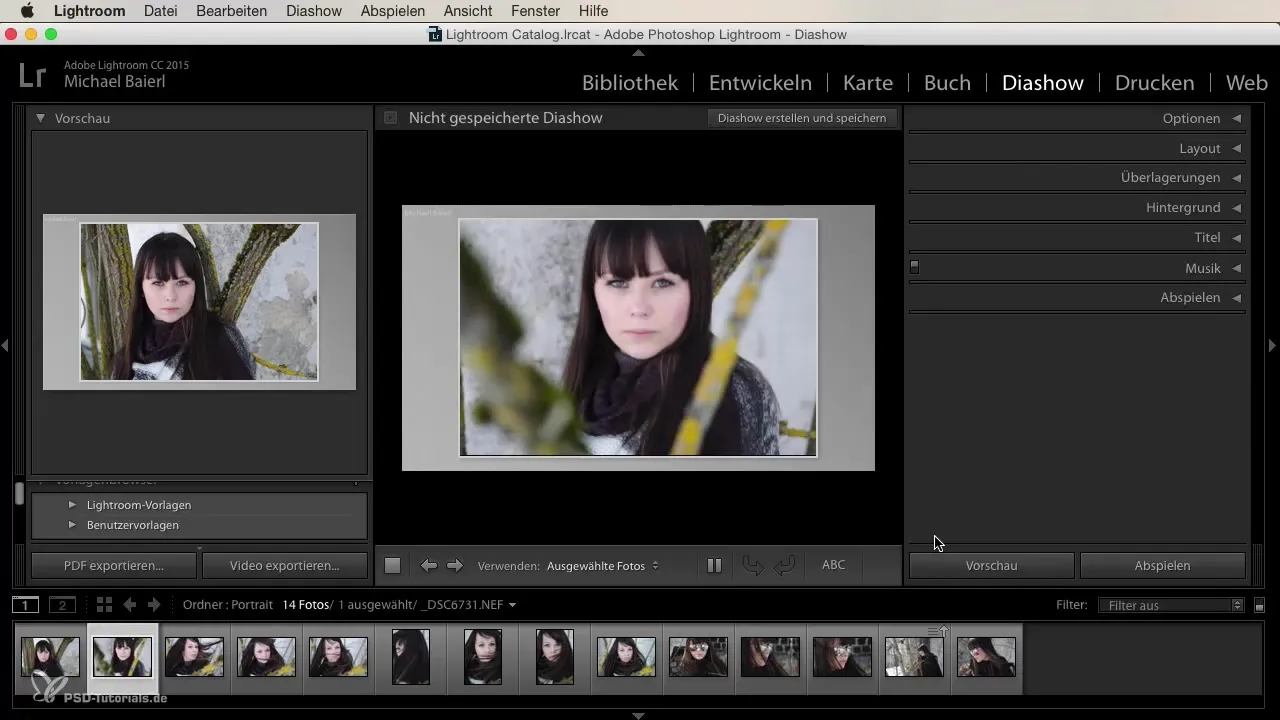
4. カスタマイズオプションの利用
Lightroomでは、スライドショーをパーソナライズするためのさまざまなカスタマイズオプションを提供しています。レイアウト、オーバーレイ、背景、タイトル、音楽の選択などの機能があり、スライドショーをあなたのビジョンに合わせて設計するのに役立ちます。
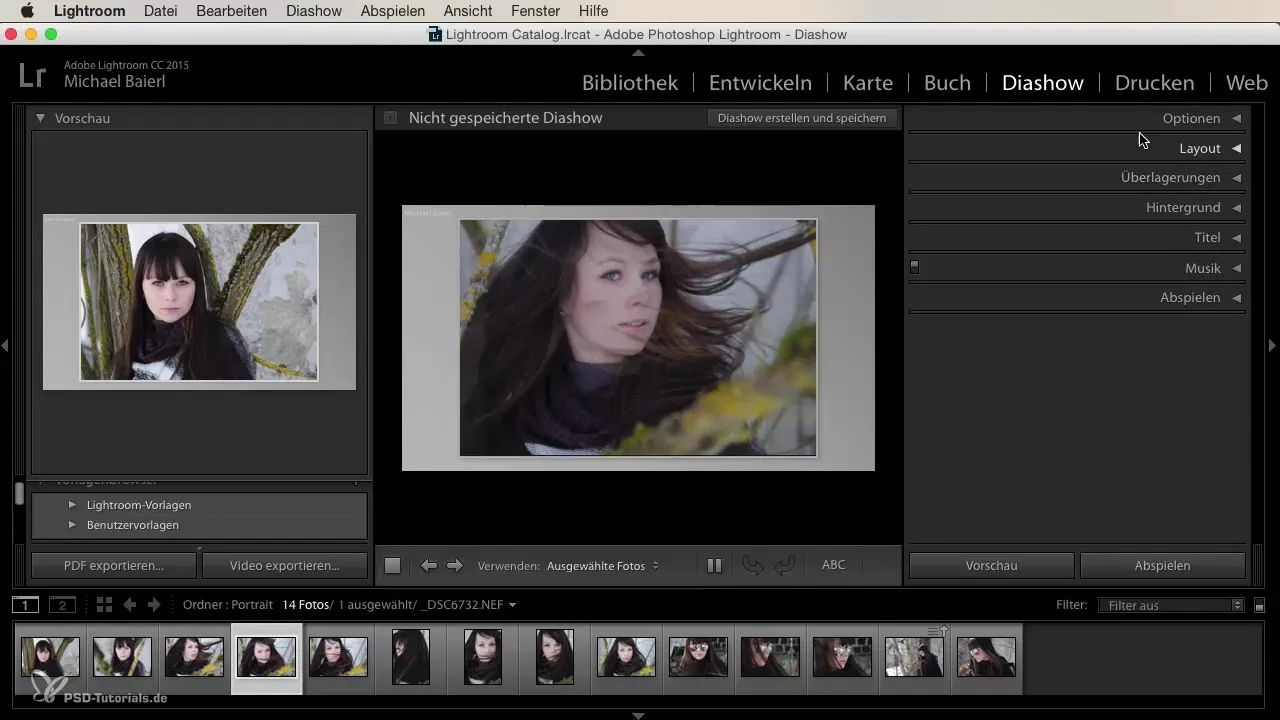
5. フルスクリーンモードの有効化
スライドショーの全効果を体験するために、フルスクリーンモードに切り替えることができます。これにより、プレゼンテーションがさらに印象的になり、オーディエンスに没入感を提供します。家族の写真や顧客ポートフォリオなど、複数の画像をこの環境で提示することができます。
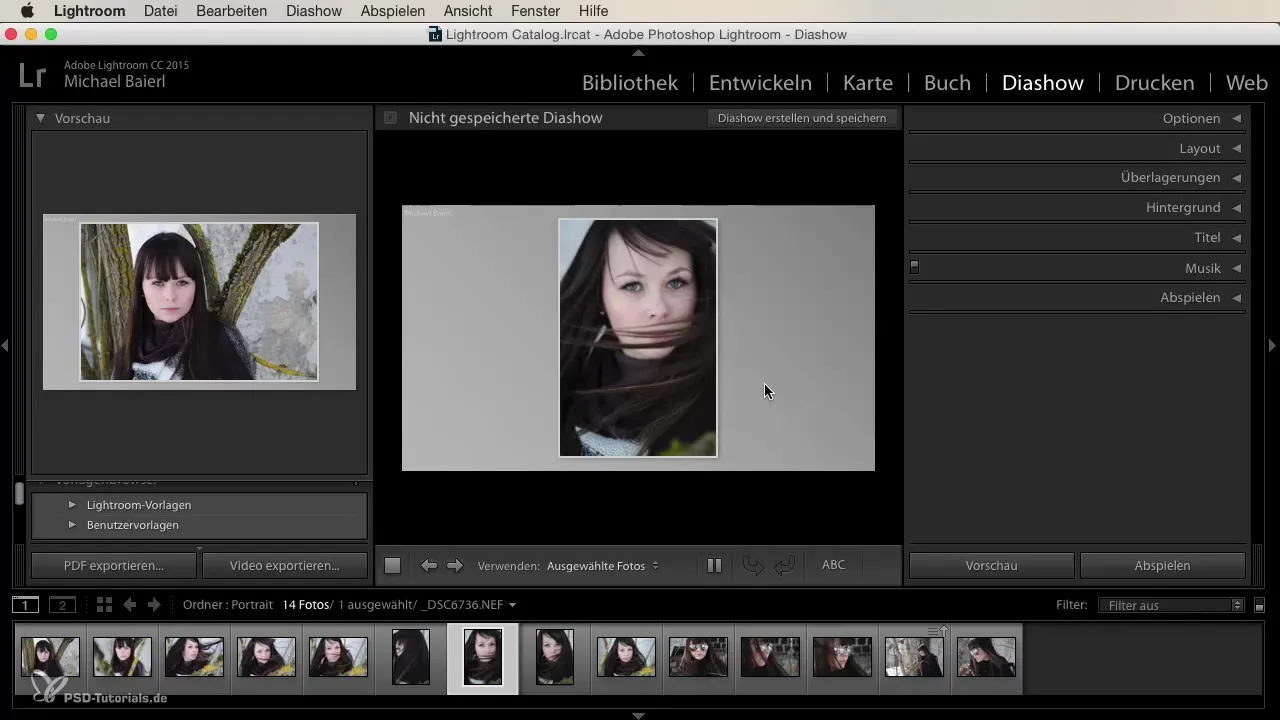
6. エクスポートオプション
スライドショーに満足したら、さまざまな形式でエクスポートできます。PDFフォーマットだけでなく、スライドショーを動画として保存するオプションもあります。これにより、オンラインまたはオフラインでスライドショーを共有しやすくなります。
7. エクスポート設定
スライドショーを動画としてエクスポートする場合、エクスポートを選択した後、保存のダイアログが表示されます。ここで希望の形式を選択し、フルHDの場合は1080pを選択します。「エクスポート」をクリックすると、スライドショーのMP4ファイルが作成されます。
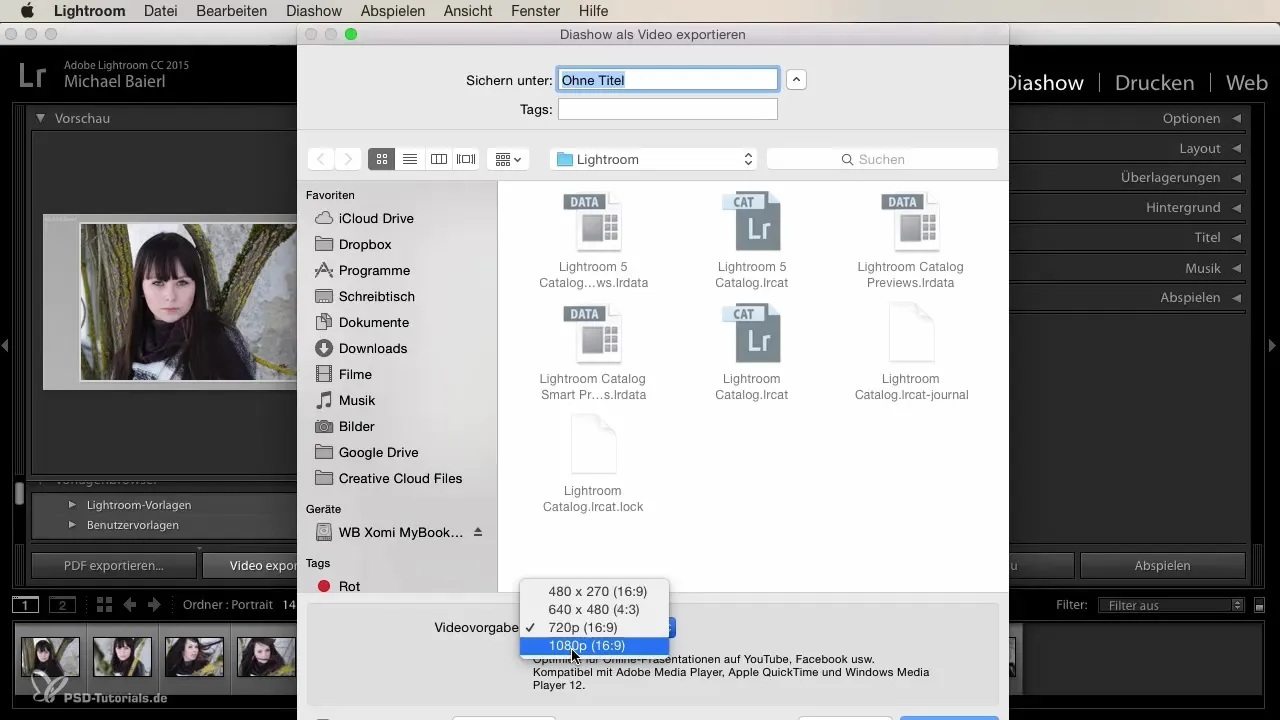
8. 簡単な使い方
Lightroomでスライドショーを作成しエクスポートするには、深い編集技術は必要ありません。このツールはユーザーフレンドリーに設計されており、多くの予備知識がなくても印象的なスライドショーを作成できます。
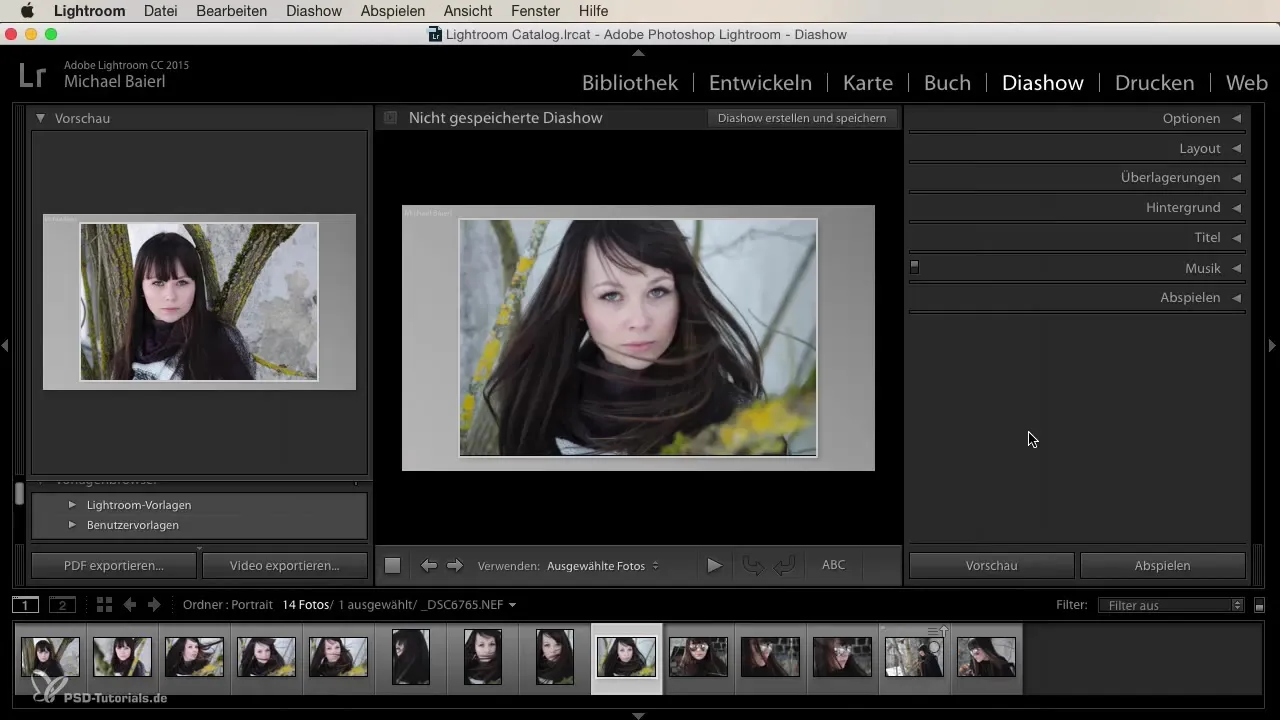
まとめ
Lightroomでスライドショーを作成することは、あなたの写真をクリエイティブに提示するのに最適です。わずか数ステップで、あなたの作品を新しい光で見せ、他の人と共有する魅力的なスライドショーを作成できます。
よくある質問
Lightroomのスライドショーモジュールとは何ですか?スライドショーモジュールは、あなたの写真をプレゼンテーションの形で表示することを可能にします。
Lightroomでスライドショーを開始するにはどうすればいいですか?スライドショーモジュールで「スタート」ボタンをクリックして、スライドショーを開始します。
スライドショーをパーソナライズできますか?はい、Lightroomはレイアウト、タイトル、音楽などのカスタマイズオプションを提供しています。
どのような形式でスライドショーをエクスポートできますか?スライドショーをPDFまたはMP4形式の動画としてエクスポートできます。
スライドショーモジュールの使用には多くの予備知識が必要ですか?いいえ、使用は非常に直感的で、特別な知識は必要ありません。


